Schnellzugriffe
- Was macht Word mit einer Tabelle, die größer als eine Seite ist?
- So behalten Sie eine Tabelle in Word auf einer Seite
- So wiederholen Sie Tabellenüberschriften in Word
Wichtige Erkenntnisse
- Behalten Sie eine Tabelle in Word auf einer Seite, indem Sie die Absatzeinstellungen so anpassen, dass die Zeilen zusammenbleiben.
- Passen Sie die Tabelleneigenschaften so an, dass Tabellenüberschriften wiederholt werden, sodass auf jeder Seite, über die sich die Tabelle erstreckt, Spaltenüberschriften angezeigt werden.
- Speichern Sie Tabelleneinstellungen als Vorlage für die zukünftige Verwendung und fügen Sie problemlos Zeilen oder Spalten hinzu, während die Formatierung beibehalten wird.
Tabellen sind eine wirklich nützliche Funktion in Microsoft Word, da sie Ihnen ermöglichen, Informationen und Daten übersichtlich darzustellen. Allerdings können manchmal Probleme auftreten, wenn Sie eine Tabelle am Ende einer Seite hinzufügen. Hier sind einige Möglichkeiten, dieses Problem zu lösen.
Was macht Word mit einer Tabelle, die größer als eine Seite ist?
Standardmäßig setzt Word Ihre Tabelle automatisch auf der nächsten Seite fort.
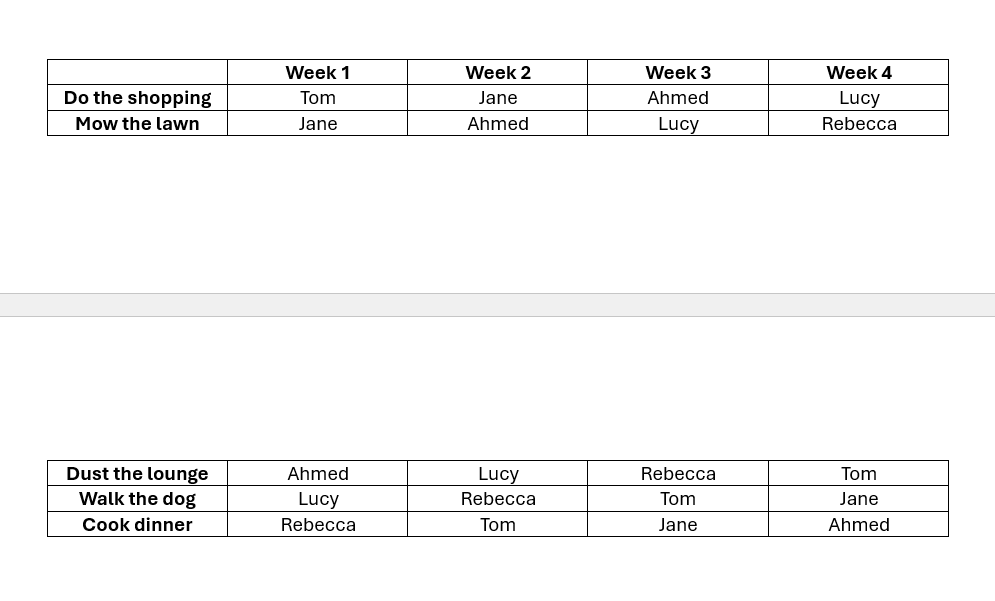
Vielleicht möchten Sie, dass die Tabelle auf einer Seite bleibt oder dass die Überschriften wiederholt werden, damit die Tabelle leichter lesbar ist. Sehen wir uns an, wie wir dieses Problem beheben können.
So behalten Sie eine Tabelle in Word auf einer Seite
Dies funktioniert nur, wenn Ihre Tabelle höchstens eine Seite lang ist. Wenn Ihre Tabelle länger als eine Seite ist, sollten Sie stattdessen die Spaltenüberschriften wiederholen. Dies behandeln wir im nächsten Abschnitt. Alternativ können Sie die Schriftgröße verringern, den Zeilen- oder Absatzabstand anpassen oder die Spaltengröße ändern, um die Länge Ihrer Tabelle zu verringern.
Um eine Tabelle in Word auf derselben Seite zu halten, müssen Sie die Absatzsteuerung in den Zeilen Ihrer Tabelle anpassen. Markieren Sie dazu jede Zeile in Ihrer Tabelle, außer der untersten Zeile. Dies schließt die Kopfzeile Ihrer Tabelle ein.
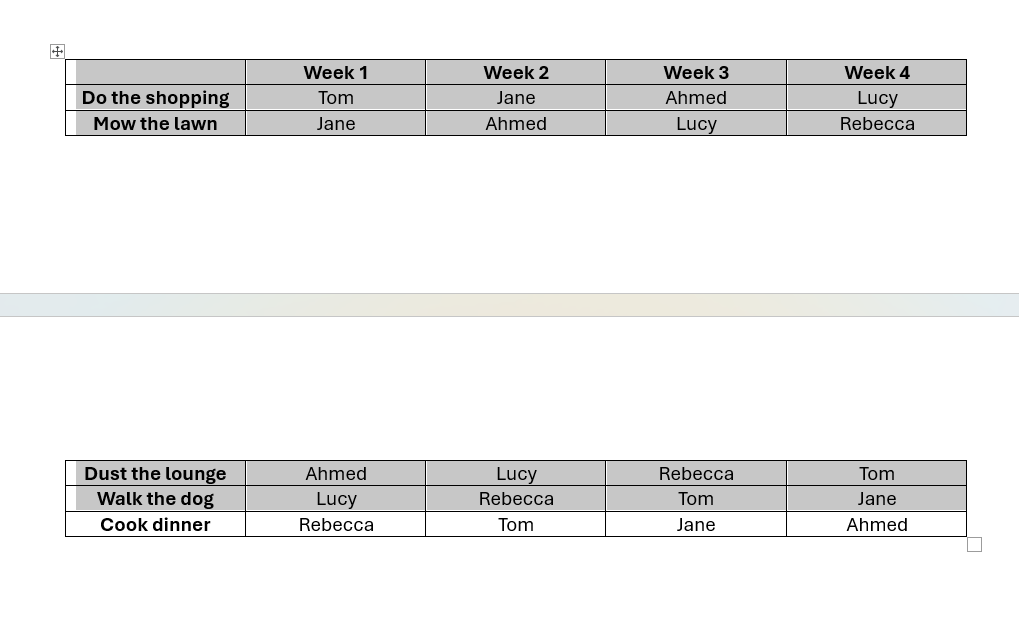
Klicken Sie anschließend bei noch markierter Tabelle auf der Registerkarte „Start“ in der Multifunktionsleiste auf das Symbol „Absatzeinstellungen“ in der Gruppe „Absatz“.
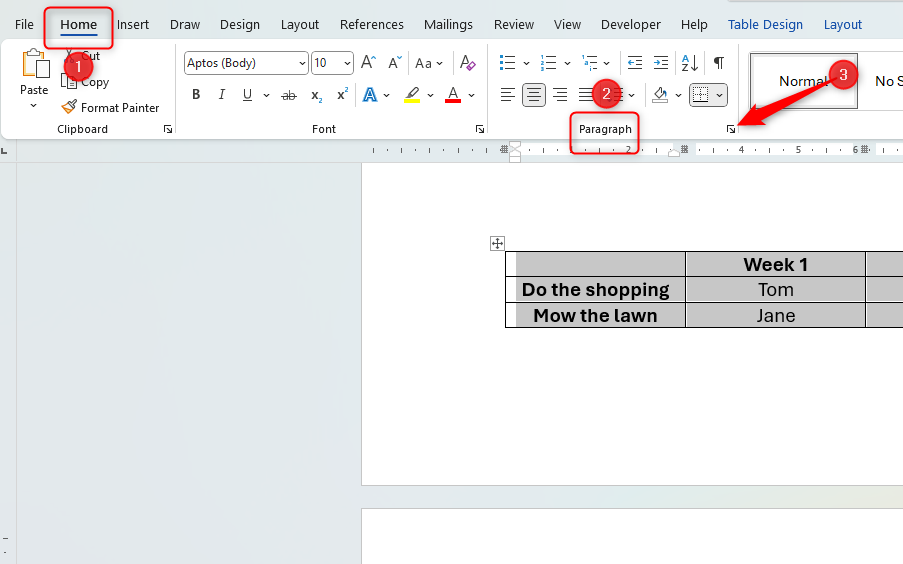
Dadurch wird das Dialogfeld „Absatz“ geöffnet. Stellen Sie auf der Registerkarte „Zeilen- und Seitenumbrüche“ sicher, dass das Kontrollkästchen „Mit nächstem zusammenhalten“ aktiviert ist, und klicken Sie auf „OK“.
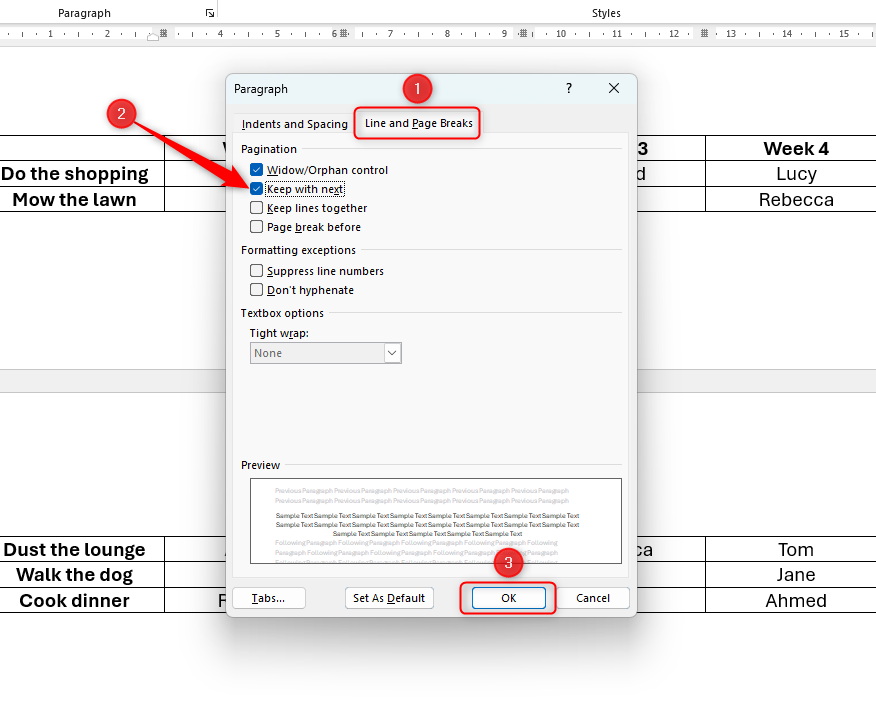
Jetzt wurde jede Zeile, die Sie in Ihrer Tabelle hervorgehoben haben, gezwungen, neben der Zeile darunter zu bleiben. Aus diesem Grund haben wir die unterste Zeile unserer Tabelle nicht hervorgehoben – wir brauchten die unterste Zeile nicht neben dem, was darauf folgte, da die Tabelle dort endet.
Als Ergebnis wird Word nun Ihre gesamte Tabelle auf die nächste Seite verschieben. Wenn Sie jedoch nach Abschluss dieser Schritte mit dem resultierenden Layout Ihres Word-Dokuments unzufrieden sind (Sie werden am Ende der vorherigen Seite eine Lücke haben, da die Tabelle auf die nächste Seite verschoben wird), können Sie Ihre Tabelle über zwei Seiten belassen, aber die Kopfzeile der Übersichtlichkeit halber auf jeder Seite wiederholen. Drücken Sie dazu Strg+Z und befolgen Sie die unten aufgeführten Schritte.
So wiederholen Sie Tabellenüberschriften in Word
Dies ist die beste Möglichkeit, Ihre Tabelle übersichtlich zu gestalten und darzustellen, wenn sie länger als eine Seite ist oder wenn Sie mit einer kleineren Tabelle zufrieden sind, die sich über zwei Seiten erstreckt.
Eine weitere Möglichkeit, Ihre Tabelle in Ihrem Word-Dokument übersichtlich darzustellen, besteht darin, die Spaltenüberschriften zu wiederholen, sodass sie auf jeder Seite oben in der Tabelle angezeigt werden. Wenn Sie in diesem Beispiel Ihr Word-Dokument ausdrucken würden, würde die zweite Hälfte Ihrer Tabelle keine Spaltenüberschriften enthalten, sodass der Leser möglicherweise nicht weiß, worauf sich jede Spalte bezieht.
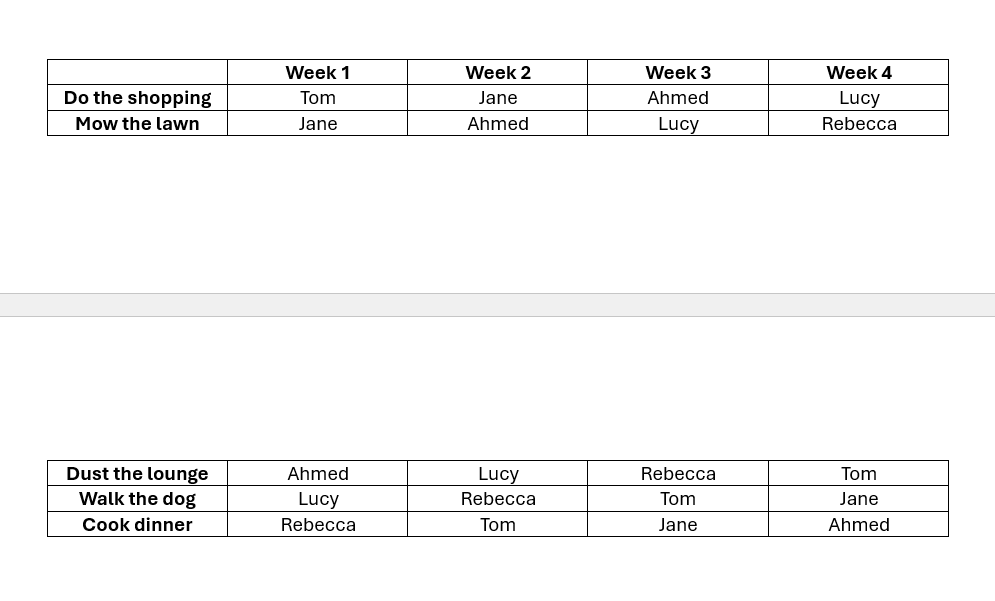
Um die Spaltenüberschriften zu wiederholen, markieren Sie also zuerst die Überschriftenzeile in Ihrer Tabelle.
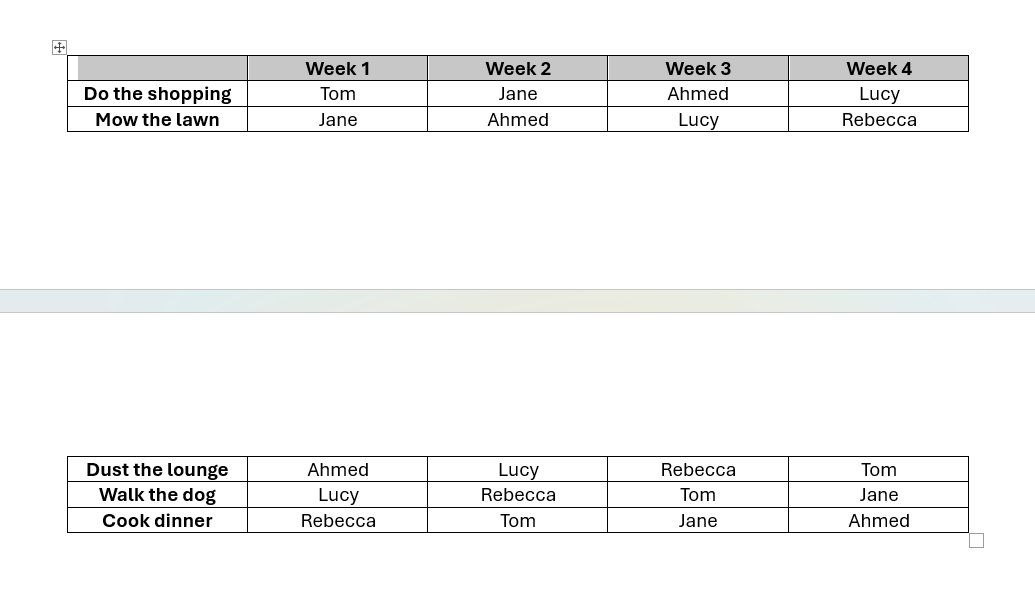
Klicken Sie anschließend auf der Registerkarte "Layout" in der Multifunktionsleiste auf das Symbol "Eigenschaften" in der Gruppe "Tabelle".
Seien Sie vorsichtig, wenn Sie eine Tabelle in Word ändern, gibt es hier zwei Registerkarten "Layout". Die linke Registerkarte dient zum Anpassen des Layouts des gesamten Dokuments, während die rechte Registerkarte zum Anpassen des Layouts der Tabelle dient. Klicken Sie unbedingt auf die rechte Registerkarte.
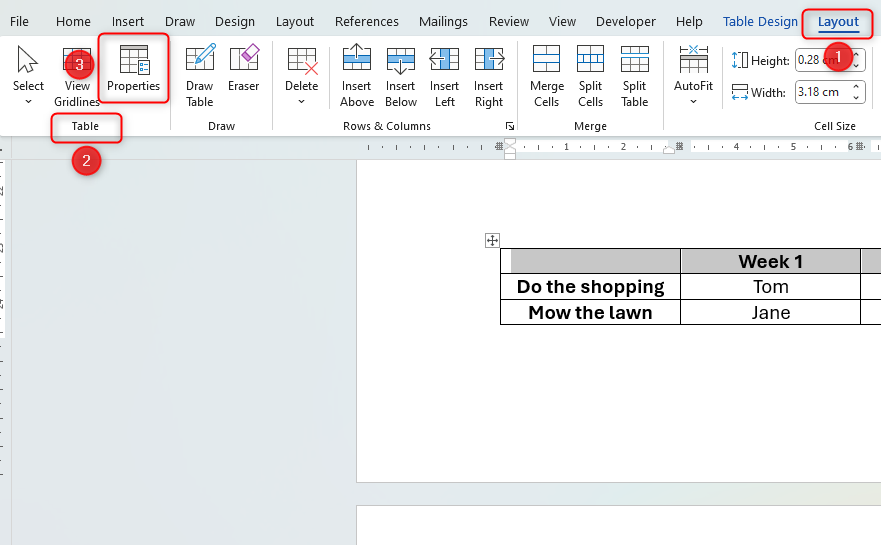
Stellen Sie im sich öffnenden Dialogfeld „Tabelleneigenschaften“ auf der Registerkarte „Zeile“ sicher, dass das Kontrollkästchen „Als Kopfzeile oben auf jeder Seite wiederholen“ aktiviert ist, und klicken Sie dann auf „OK“.
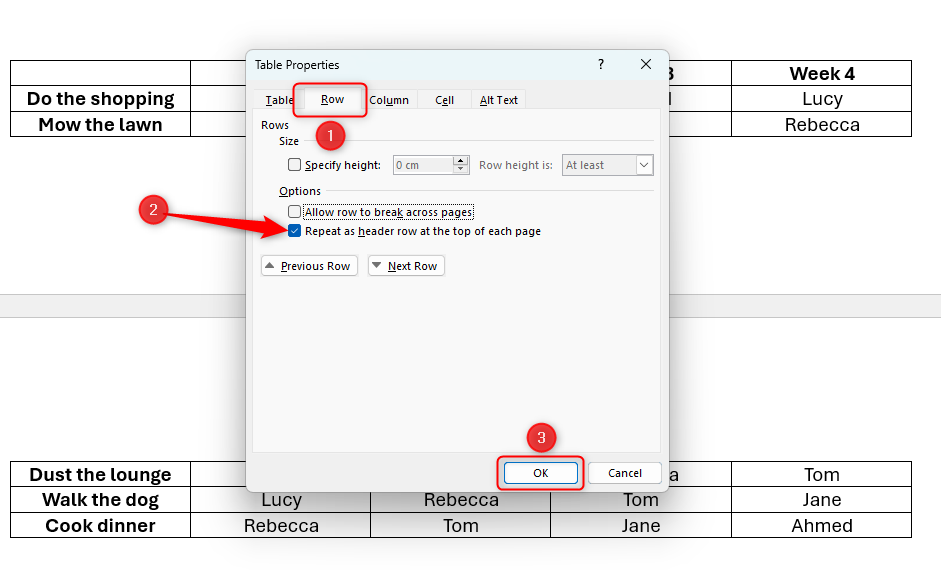
Word erzwingt nun eine Wiederholung Ihrer Titelzeile, wenn Ihre Tabelle auf eine neue Seite erweitert wird.
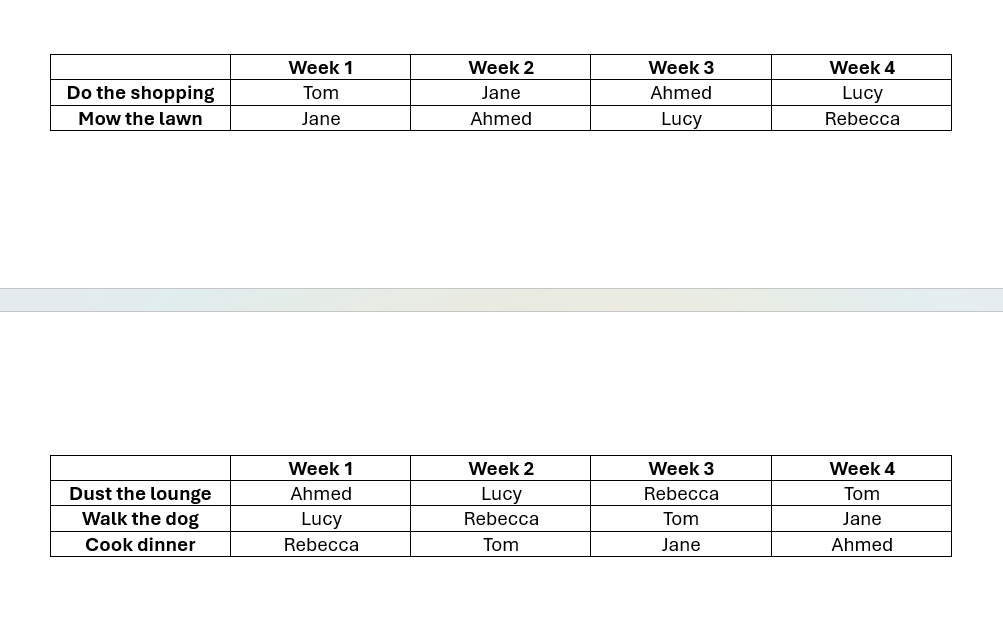
Wenn Sie die Details oder die Formatierung der Kopfzeilen in Ihrer Tabelle ändern möchten, wenden Sie diese Änderungen einfach auf die erste Kopfzeile ganz oben in Ihrer Tabelle an. Die Änderungen werden dann auf jede wiederholte Kopfzeile auf allen nachfolgenden Seiten angewendet.
Nachdem Sie nun wissen, wie Sie Ihre Tabelle in Word übersichtlich darstellen, können Sie Ihrer Tabelle weitere Zeilen oder Spalten hinzufügen. Dabei bleiben die bereits vorgenommenen Einstellungen erhalten. Wenn Sie Ihrem Word-Dokument zudem eine weitere Tabelle mit derselben Formatierung hinzufügen möchten, können Sie die Einstellungen Ihrer Tabelle speichern und eine Tabellenvorlage erstellen, die Sie später wiederverwenden können.
Leave a Reply
You must be logged in to post a comment.